Importación o exportación de configuraciones de instalación
Puede utilizar archivos de configuración de instalación para configurar lo que instala Visual Studio. Para ello, exporte la información sobre cargas de trabajo, componentes y extensiones de Marketplace a un archivo .vsconfig mediante el instalador de Visual Studio. Una vez que tenga un archivo *.vsconfig, puede ajustarlo manualmente y agregar o quitar elementos adicionales. La estructura y la sintaxis del archivo *.vsconfig se describen a continuación. También puede importar el archivo de configuración en instalaciones de Visual Studio nuevas o existentes, utilizarlo para crear o modificar un diseño o una instalación sin conexión, colocarlo en un directorio o repositorio de soluciones y activar una instalación de los componentes que falten, y compartirlo con otras personas.
Exportación de una configuración mediante el instalador de Visual Studio
Puede exportar un archivo de configuración de instalación desde una instancia instalada anteriormente de Visual Studio.
Nota:
A partir de la versión 17.10 Preview de Visual Studio 2022, ahora puede exportar las extensiones de Visual Studio Marketplace que se cargaron en un contexto de toda la instancia a un archivo *.vsconfig. Si desea que la funcionalidad export pueda exportar otros tipos de extensiones, como las cargadas desde un recurso compartido de red o las cargadas en el contexto del usuario, háganoslo saber.
Uso de la interfaz de usuario del Instalador de Visual Studio
Abra el instalador de Visual Studio.
En la tarjeta del producto, elija el botón Más y seleccione Exportar configuración.
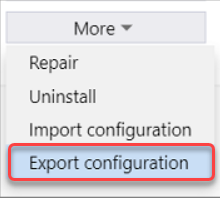
Busque o escriba la ubicación donde quiere guardar el archivo .vsconfig y elija Revisar detalles.
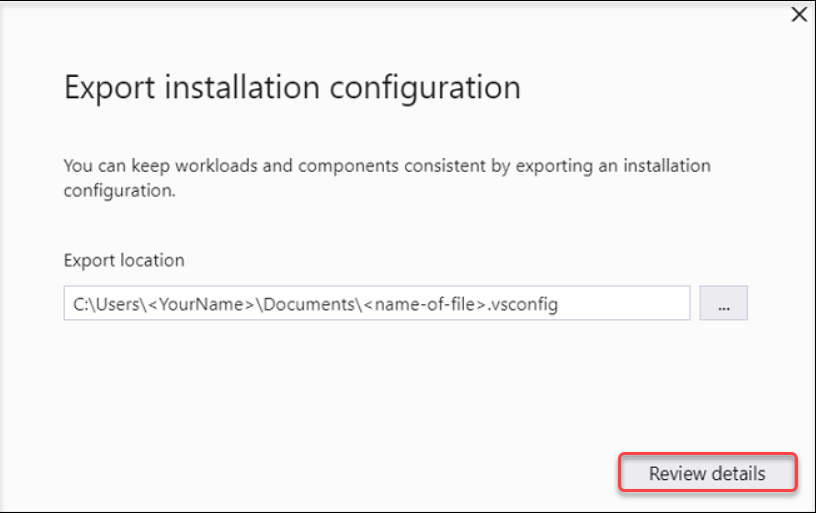
Compruebe que las selecciones son precisas y, a continuación, elija Exportar.
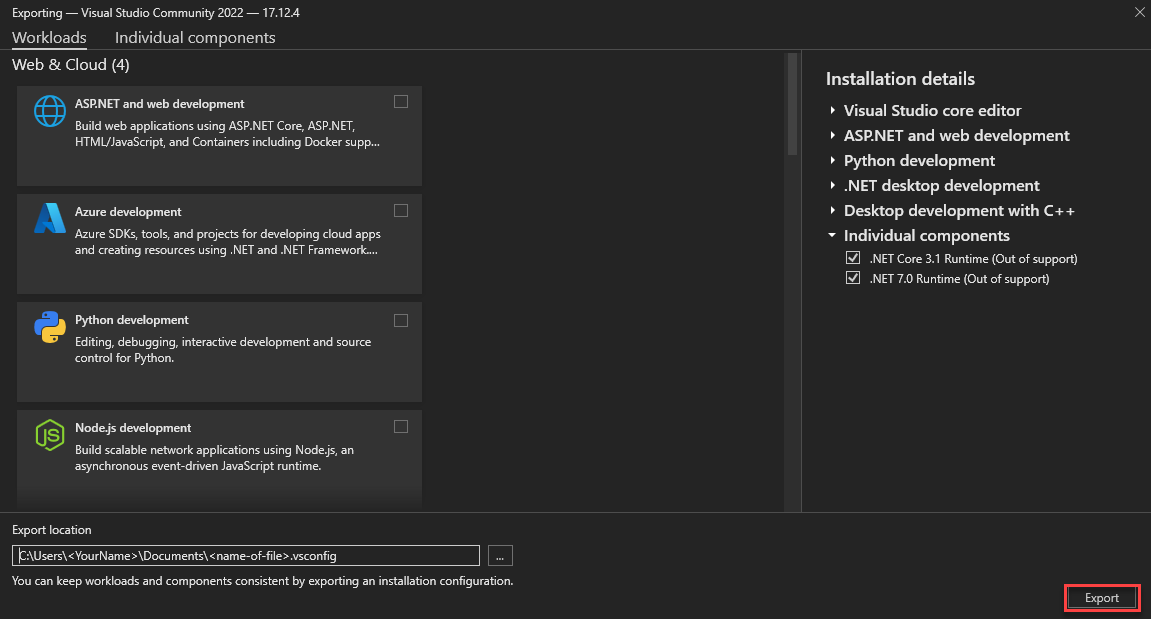
Exportación de un archivo de configuración mediante programación
Puede exportar mediante programación un archivo de configuración de una determinada instancia de Visual Studio usando el verbo export, tal y como se describe en la documentación de Instalación de Visual Studio desde la línea de comandos.
Importación de una configuración mediante el instalador de Visual Studio
Puede importar un archivo de configuración de instalación en una instancia previamente instalada de Visual Studio o puede utilizarlo para inicializar una nueva instalación de Visual Studio. Al importar un archivo de configuración en Visual Studio, se instalará todo lo que aparezca en el archivo de configuración que no esté ya instalado.
Uso de la interfaz de usuario del Instalador de Visual Studio
Cuando esté listo para importar un archivo de configuración de instalación, siga estos pasos.
Abra el instalador de Visual Studio y cierre Visual Studio. La mayoría de las operaciones del instalador requieren que se cierre el propio producto de Visual Studio.
En la pestaña Instalado o en la pestaña Disponible, seleccione Más>Importar configuración en la tarjeta del producto de Visual Studio.
Busque el archivo
.vsconfigque quiere importar y elija Revisar detalles.Compruebe que las selecciones son precisas y, a continuación, elija Modificar.
Usar mediante programación un archivo de configuración para agregar componentes a una instalación existente
Puede utilizar el parámetro --config para inicializar o modificar una instalación existente y agregar componentes. En el ejemplo siguiente se utiliza el instalador que ya está en el equipo cliente para modify una instalación existente.
"C:\Program Files (x86)\Microsoft Visual Studio\Installer\setup.exe" modify --installPath "C:\Program Files\Microsoft Visual Studio\2022\Professional" --config "C:\myconfig.vsconfig" --passive --allowUnsignedExtensions
Nota:
Para agregar componentes a una instalación existente mediante un archivo de configuración (*.vsconfig), deberá modify el producto instalado y no update. Update solo actualiza los componentes instalados existentes a la versión más reciente. Para obtener más información sobre las distintas operaciones del instalador, consulta la documentación Instalar Visual Studio desde la línea de comandos.
Uso de un archivo de configuración para inicializar el contenido de un diseño
Con el programa previo correcto correspondiente a la versión y edición de Visual Studio que quiera, abra un símbolo del sistema de administrador y ejecute el siguiente comando para usar el parámetro --config para configurar el contenido del diseño. Puede encontrar más información sobre el uso de archivos *.vsconfig para inicializar e instalar desde diseños aquí.
vs_enterprise.exe --layout "c:\localVSlayout" --config "c:\myconfig.vsconfig" --lang en-US
Utilizar un archivo de configuración para instalar automáticamente los componentes que faltan
Si guarda un archivo *.vsconfig en el directorio raíz de la solución y, a continuación, abre una solución, Visual Studio detectará automáticamente los componentes que falten y le pedirá que los instale.
Nota:
Si su archivo *.vsconfig contiene extensiones, actualmente, solo aquellas que estén alojadas en Visual Studio Marketplace activarán la detección e instalación automática de "falta". Si desea que esta lógica incluya las extensiones que se instalaron desde una ubicación distinta de Marketplace, proporcione detalles sobre su situación aquí.
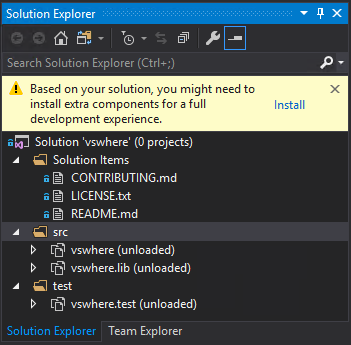
También puede generar un archivo *.vsconfig directamente desde el Explorador de soluciones.
Haga clic con el botón derecho en el archivo de la solución.
Elija Agregar>Archivo de configuración de instalación.
Confirme la ubicación donde quiere guardar el archivo .vsconfig y luego elija Revisar detalles.
Asegúrese de tener las cargas de trabajo y los componentes que desea y elija Exportar.
También hemos creado una utilidad de código abierto que localiza los archivos *.vsconfig de configuración de instalación de Visual Studio de forma recursiva y los combina todos juntos. Puede encontrar más información sobre la herramienta VSConfigFinder aquí.
Formato de archivo vsconfig
El archivo *.vsconfig tiene formato json y contiene una sección de componentes y, opcionalmente, una sección de extensiones. La sección de componentes contiene cargas de trabajo y componentes y tiene este aspecto:
{
"version": "1.0",
"components": [
"Microsoft.VisualStudio.Component.CoreEditor",
"Microsoft.VisualStudio.Workload.CoreEditor",
"Microsoft.VisualStudio.Component.NuGet"
]
}
Extensiones
A partir de la versión 17.9 de Visual Studio 2022, puede especificar extensiones en el archivo *.vsconfig y utilizar el instalador de Visual Studio para cargarlas en toda la máquina y ponerlas a disposición de todos los usuarios. A partir de la versión 17.10 Preview de Visual Studio 2022, ahora puede utilizar el instalador de Visual Studio para export extensiones de Visual Studio Marketplace en el archivo *.vsconfig que se cargaron en un contexto de toda la instancia como se ha descrito anteriormente.
Hay algunas advertencias conocidas con el apoyo a las extensiones en el archivo de configuración.
- Dado que las extensiones cargadas mediante un archivo de configuración se instalan en toda la instancia, para instalarlas debe tener permisos de administrador o se le debe haber concedido el control del instalador mediante la directiva AllowStandardUserControl. Tenga en cuenta que cualquier extensión previamente instalada por Visual Studio Extension Manager tenía la capacidad de ser (y era típicamente) instalada por usuario, no en toda la instancia, y el usuario no necesitaba tener permisos de administrador para instalar.
- Actualmente, el instalador de Visual Studio solo admite la importación de determinados tipos de extensiones, como las contenidas en un paquete
*.vsixo las que no son excesivamente "complicadas". Si tiene una extensión que no se carga correctamente a través de un archivo de configuración, háganoslo saber a través de una nueva sugerencia de la Comunidad de desarrolladores. - Solo las extensiones alojadas en Visual Studio Marketplace activarán la detección e instalación automáticas de "falta" si el archivo *.vsconfig se encuentra en un directorio de la solución. Si desea que esta lógica incluya las extensiones que se instalaron desde una ubicación distinta de Marketplace, proporcione detalles sobre su situación aquí.
- Si usa un archivo
*.vsconfigmediante programación para agregar extensiones, también deberá usar el nuevo parámetro--allowUnsignedExtensionspara permitir que las extensiones no firmadas se carguen en un contexto--passiveo--quiet. Si va a instalar desde un diseño, puede agregar la sintaxis"allowUnsignedExtensions" : trueal archivoresponse.jsonpara lograr un efecto similar.
Todas las extensiones a nivel de instancia se actualizan automáticamente, aproximadamente una vez al día, mediante una tarea programada. Puede encontrar más información aquí.
El formato de archivo .vsconfig que incluye extensiones debe tener este aspecto.
{
"version": "1.0",
"components": [
// Whatever components you want to install come here, in quotes, separated by commas.
// You can use the installer to select the components you want to install and then export them,
// Or you can specify the ones you want according to the [component-id's](https://learn.microsoft.com/en-us/visualstudio/install/workload-and-component-ids).
// This array should not be null! If you don't want to install any component, just leave the array empty.
],
"extensions": [
// The extensions you want to install are specified in this section, in quotes, separated by commas.
// Extensions are optional in .vsconfig, so if you don't want any, you can delete the entire extensions section.
// The extensions must be in a *.vsix package
// Make sure that the extensions you specify are designed to work with that version of Visual Studio.
// examples below
"https://marketplace.visualstudio.com/items?itemName=MadsKristensen.ImageOptimizer64bit", //unsigned extension
"https://marketplace.visualstudio.com/items?itemName=vsext.RegexMatchVisualizer", //signed extension
"c:\\mylocaldrive\\someextension.vsix",
"\\\\server\\share\\myextension.vsix",
"https://myweb/anotherextension.vsix"
]
}
Soporte técnico o solución de problemas
En ocasiones, algo no sale según lo previsto. Si se produce un error en la instalación de Visual Studio, vea Solución de problemas de instalación y actualización de Visual Studio para obtener instrucciones paso a paso.
Aquí tiene algunas opciones de soporte técnico más:
- Se ofrece una opción de soporte técnico de chat de instalación para incidencias relacionadas con la instalación (solo en inglés).
- Puede notificarnos problemas del producto a través de la herramienta Notificar un problema que aparece en el instalador y en el IDE de Visual Studio. Si es administrador de TI y no tiene Visual Studio instalado, puede enviar comentarios de administrador de TI aquí.
- Sugiera una característica, realice el seguimiento de los problemas del producto y encuentre respuestas en la comunidad de desarrolladores de Visual Studio.
Contenido relacionado
- Configurar Visual Studio en toda la organización con la entrada de blog .vsconfig de abril de 2019
- Creación de una instalación de red de Visual Studio
- Actualizar una instalación basada en red de Visual Studio
- Controlar las actualizaciones a implementaciones de Visual Studio
- Configuración de directivas para implementaciones empresariales